Materiais físicos
Abrindo a caixa de diálogo Materiais Físicos
- Inicie o comando BLMATERIAIS.
- Use o menu de hambúrguer no painel BIM Composições e escolha a opção de diálogo Abrir material.
- Clique o botão Procurar (
 ) da propriedade Material no painel Navegador de Mecânica, para um Bloco de Mecânica selecionado.
) da propriedade Material no painel Navegador de Mecânica, para um Bloco de Mecânica selecionado.
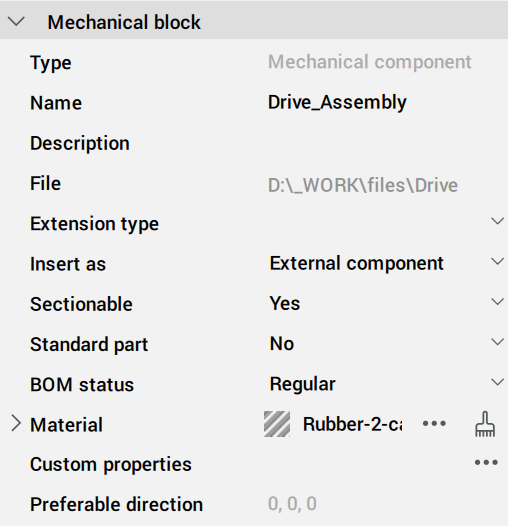
Criar materiais físicos
Você pode criar materiais físicos, tanto no banco de dados do Projeto como no Central. Você pode criar novos materiais a partir do zero, ou copiá-los de um material existente.
Criar um material físico a partir do zero
Com a caixa de diálogo Materiais Físicos aberta, selecione um material na lista de materiais No Projeto ou no banco de dados Central.
- Clique no botão Novo Material (
 ) na caixa de diálogo Materiais Físicos.
) na caixa de diálogo Materiais Físicos. - Clique o botão-direito e escolha Novo Material no menu de contexto.
Um material de nome Novo é adicionado à base de dados selecionada. Agora você pode editar o novo material.
Adicionar um material físico como cópia de um existente
- Clique o botão-direito no material que deseja copiar e escolha Duplicar no menu de contexto.
- Um material de nome <material_existente>-2 é adicionado na base de dados selecionada.
- Edite a cópia do material.
Editar um material físico
- Identidade: você pode editar o Nome, Classe e Descrição do material.
- Aparência: você pode editar a forma como o material é renderizado nas vistas de Corte, Elevação e 3D.
- Propriedades: você pode editar as propriedades do material nas categorias Informação, Física e BIM.
Selecione o material que você deseja editar na lista No Projeto ou no banco de dados Central na caixa de diálogo Materiais Físicos.
Página da aba Identidade
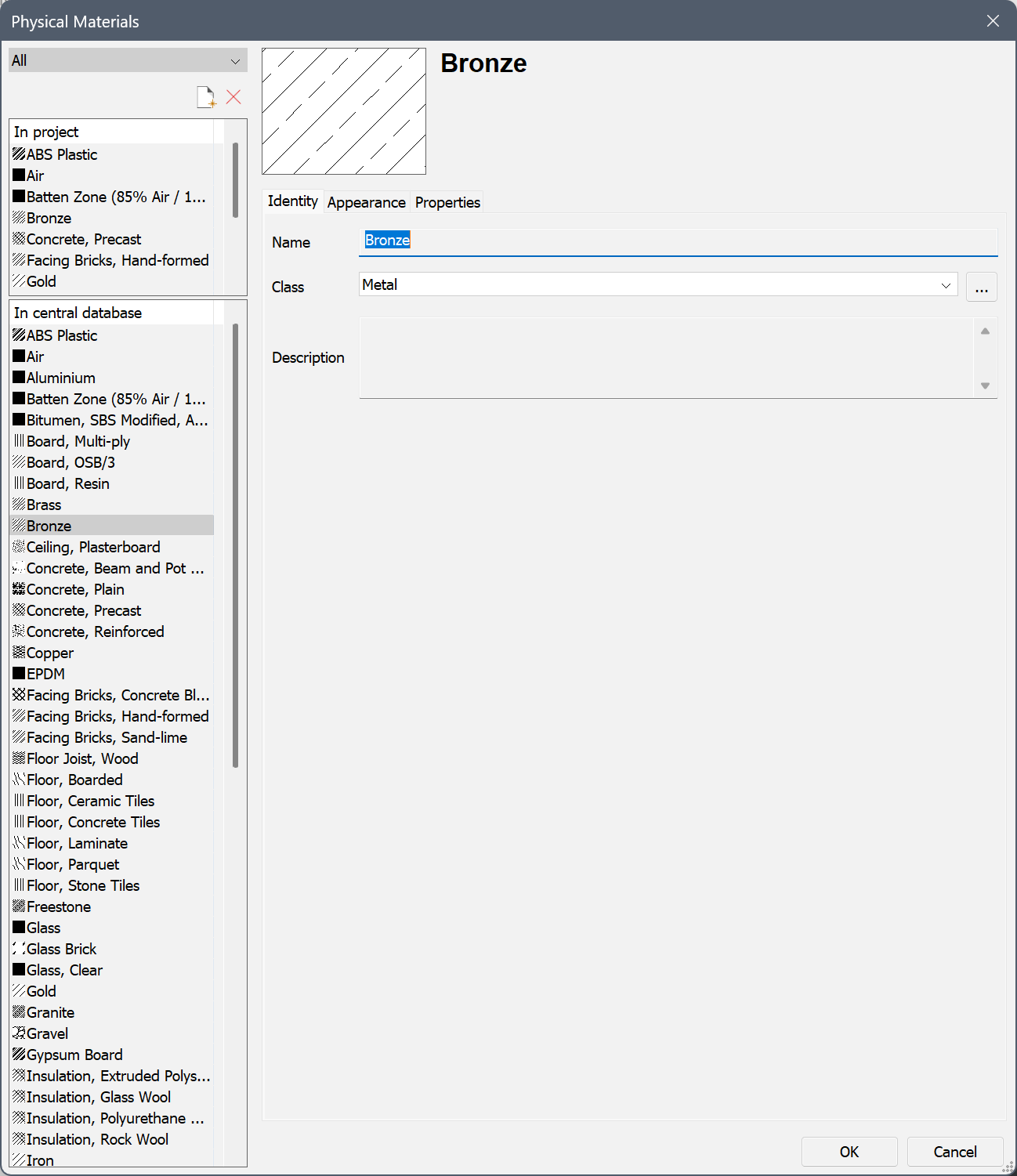
- Digite o Nome para o material.
- Selecione uma Classe na lista suspensa*.
- (Opcional) Digite uma Descrição.
* Clique no botão Procurar ( ) próximo ao menu suspenso Classe para abrir a caixa de diálogo Classes de Material, na qual você pode criar novas classes de materiais.
) próximo ao menu suspenso Classe para abrir a caixa de diálogo Classes de Material, na qual você pode criar novas classes de materiais.
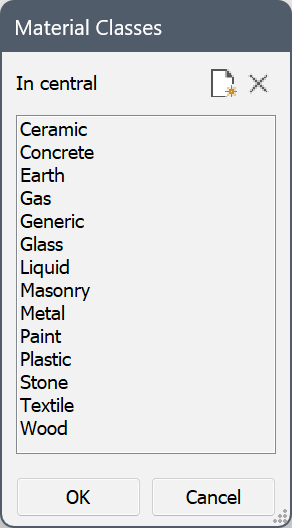
Página da aba Aparência
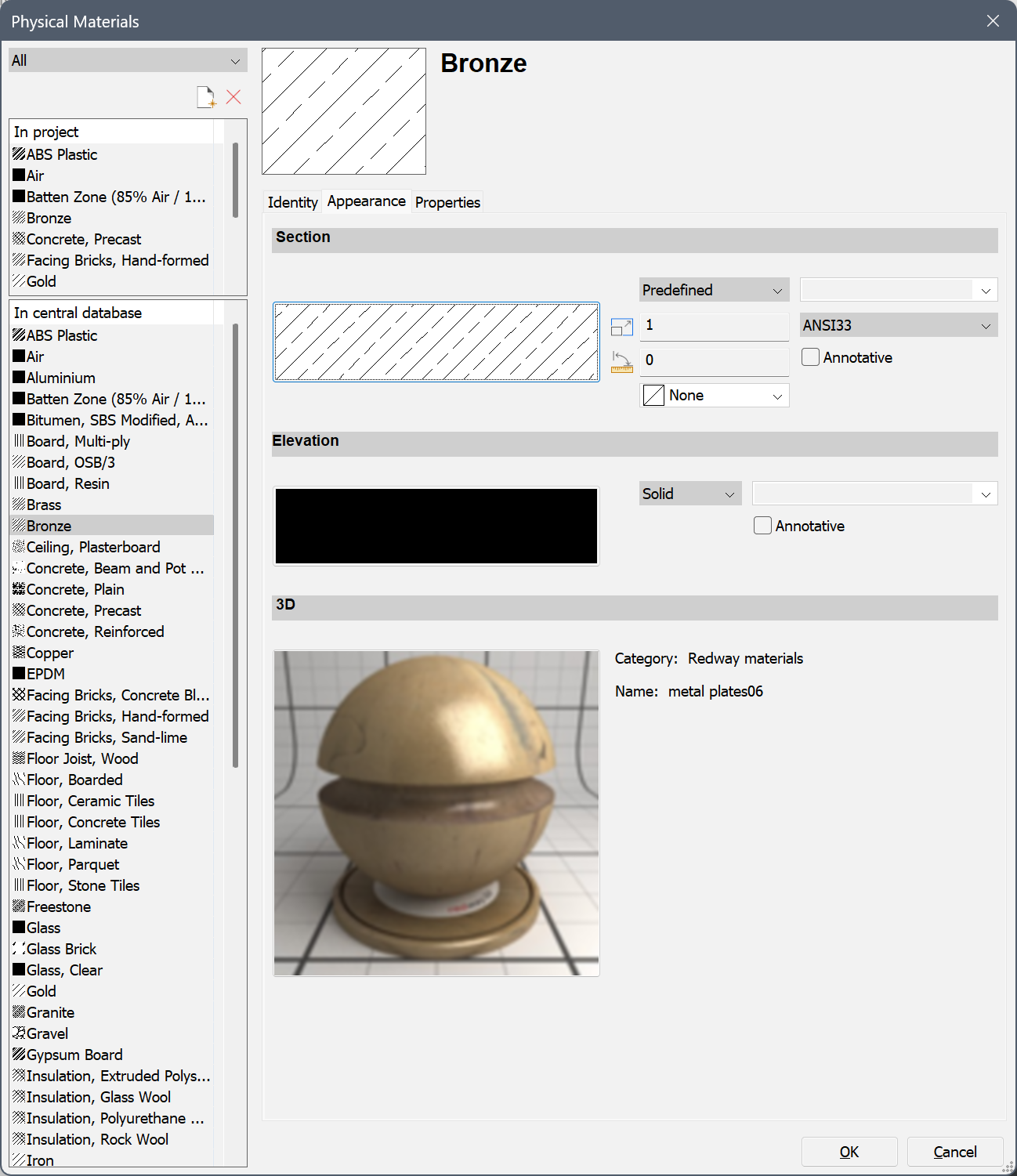
- Configurações do Corte
As configurações de Corte definem o preenchimento das linhas limite de corte, nos cortes 2D gerados.
- Clique no menu suspenso Tipo de Padrão de Hachura e selecione o tipo da hachura: Nenhuma, Sólida, Linear, Predefinida ou Personalizada.
- Siga um destes procedimentos para selecionar um padrão de hachura pré-definido ou personalizado:
- Clique na vista prévia da hachura e selecione o padrão na caixa de diálogo Padrão Hachura no Corte.
- Clique no menu suspenso Nome Padrão de Hachura e selecione o padrão na lista.
- Defina o espaço entre as linhas com o Espaço Padrão de Hachura (somente para o tipo linear).
- Defina a Escala Padrão de Hachura.
A escala final do padrão de hachura em um corte é o produto da configuração da Escala do material físico, pelo valor da propriedade Escala do corte BIM. Como resultado, a escala impressa do padrão de hachura é independente da escala do plano de corte.
- Defina o Angulo Padrão de Hachura.
- No campo Camada, digite um nome ou clique no botão de seta e selecione uma camada na lista.
- Opcionalmente, marque a opção Cruzar (somente para o tipo Linear).
- Opcionalmente, marque a opção Anotativa.
- Opcionalmente, escolha uma Cor de Fundo da Hachura para o padrão de hachura selecionado.
- Configurações de Elevação
As configurações de Elevação definem o preenchimento de elevação das linhas de fundo do corte, nos cortes 2D gerados. A configuração Gerar Preenchimento da Elevação precisa estar ativa na viewport do Corte 2D para usar preenchimentos de elevação.
Consulte as configurações do Corte acima, exceto a configuração de Escala. A hachura de elevação é independente da propriedade Escala do Corte BIM.
- Configurações 3D
As configurações 3D definem o material de renderização que será usado no modelo 3D.
Clique duas vezes na imagem prévia e selecione um material na caixa de diálogo Selecionar Material de Renderização.
Página da aba Propriedades
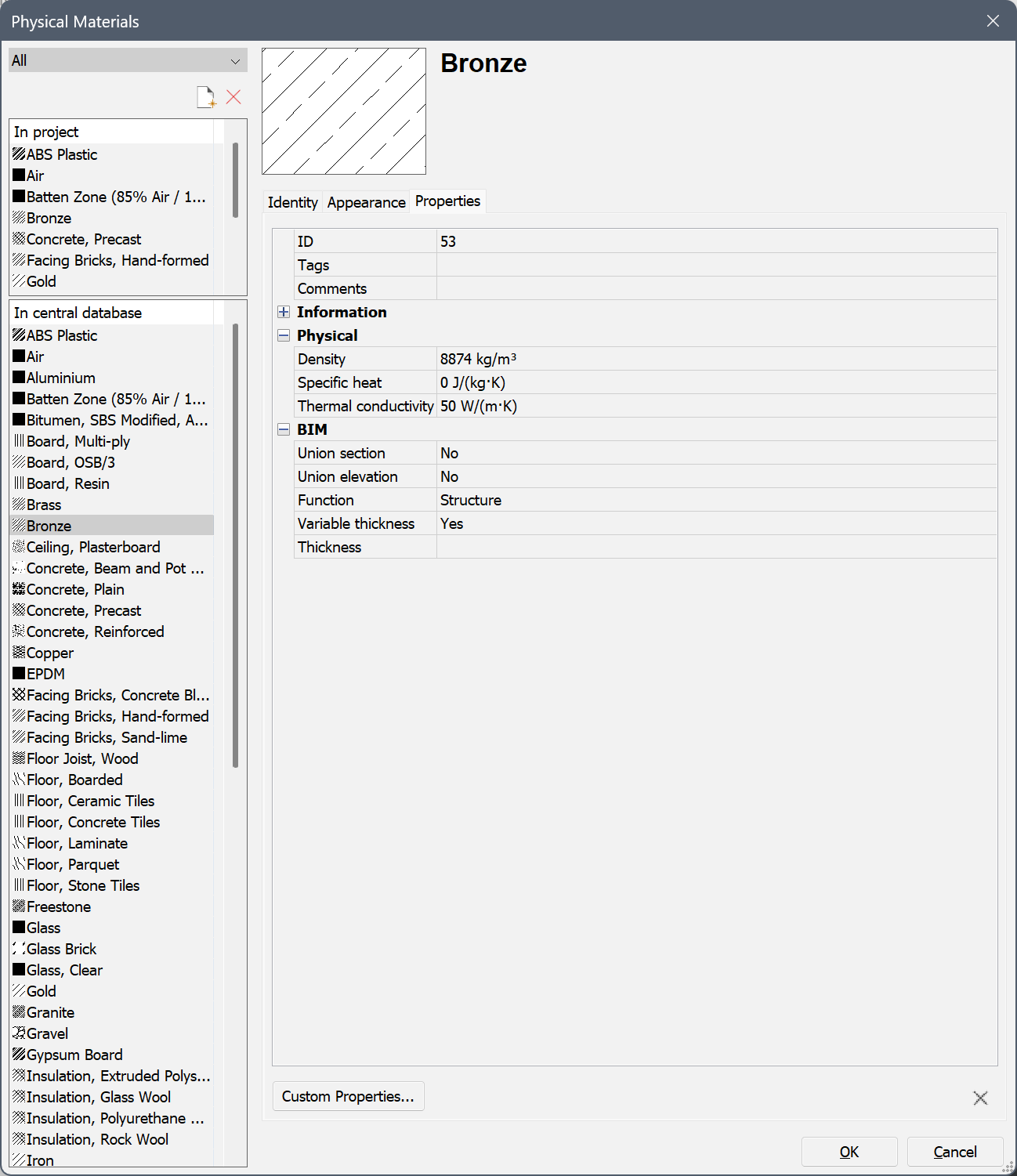
- Edite o campo Etiqs: as etiquetas são separadas por vírgulas.
Etiquetas diferenciam maiúsculas e minúsculas.
Clique no botão Procurar (
 ) para abrir a caixa de diálogo Etiquetas.
) para abrir a caixa de diálogo Etiquetas.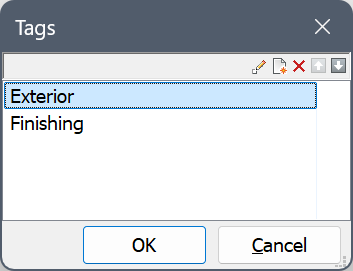
- Clique o botão Novo Item (
 ) para adicionar uma nova etiqueta na posição inferior da lista.
) para adicionar uma nova etiqueta na posição inferior da lista. - Selecione uma etiqueta na lista e clique um botão de ferramenta:
 : Editar a etiqueta selecionada.
: Editar a etiqueta selecionada. : Excluir a etiqueta.
: Excluir a etiqueta. : Mover a etiqueta para cima.
: Mover a etiqueta para cima. : Mover a etiqueta para baixo.
: Mover a etiqueta para baixo.
- (Opcional) Expanda as propriedades de Informação e preencha os campos necessários.
- (Opcional) Expanda as propriedades Físicas e edite as propriedades físicas do material.
- Expanda as propriedades BIM.
- União no corte: selecione Sim para remover linhas de conexão em cortes, entre diferentes sólidos deste material. Selecione Não para manter as linhas de conexão.
- União na elevação: selecione Sim para remover linhas de conexão em elevações, entre diferentes sólidos deste material. Selecione Não para manter as linhas de conexão.
- Selecione uma Função na lista suspensa.
- Espessura variável:
Selecione Sim para permitir uma espessura variável. Ao aplicar uma composição que contém um material com espessura variável a um sólido, a espessura da subcamada se adapta para que a espessura total da composição corresponda à espessura do sólido original.
Selecione Não para não permitir uma espessura variável. Ao aplicar uma composição em que todas as camadas têm uma espessura fixa a um sólido, a espessura do sólido será adaptada para corresponder à espessura da composição.
- Digite uma espessura predefinida no campo Espessura.
- Clique em OK.
Copiar materiais entre os bancos de dados do Projeto e Central (biblioteca)
- Selecione o(s) material no banco de dados de origem.
Pressione e segure a tecla Ctrl para selecionar múltiplos materiais.
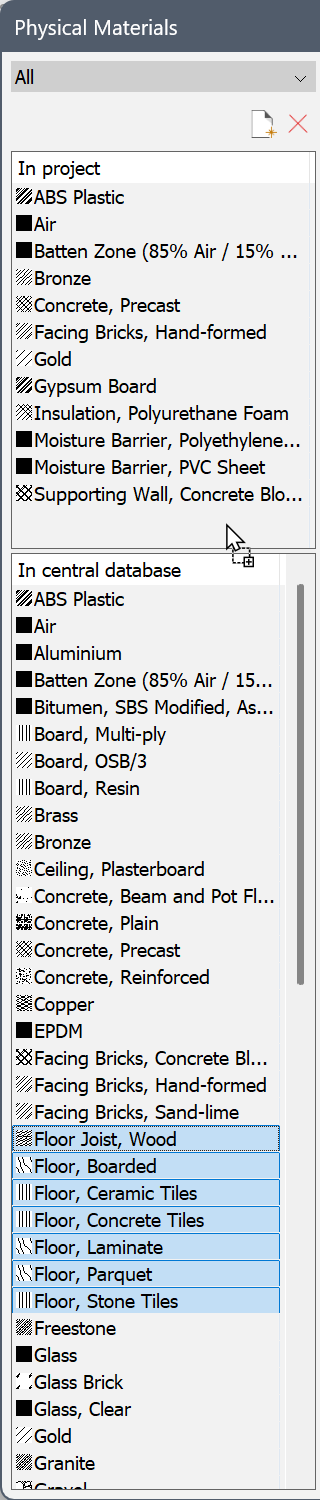
- Arraste os materiais para o banco de dados de destino.
O conjunto de seleção é copiado.
Se um ou mais materiais já existirem na base de destino, uma caixa de alerta é exibida:
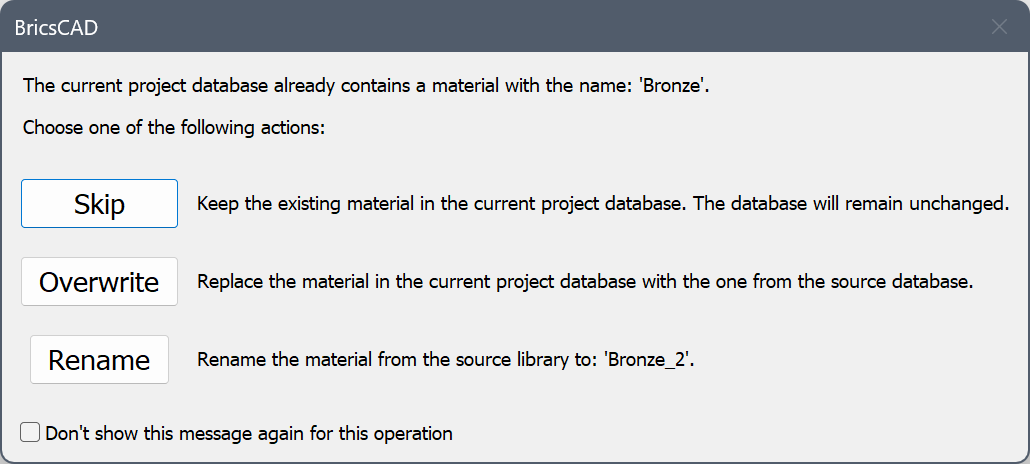
Clique no botão apropriado para substituir, duplicar, ou ignorar o material existente. Materiais duplicados têm um número de índice adicionado ao seu nome.
Aplicar materiais físicos
- Para sólidos e entidades BIM
- Primeiro, adicione o material físico a uma composição como uma subcamada, então aplique a composição a uma entidade:
- Abra a caixa de diálogo Composições (comando BLCOMPOSICOES).
- Crie uma nova composição BIM (botão Nova composição) ou selecione uma composição na lista para editar esta.
- Clique no botão Adic. subcamada.
A caixa de diálogo Materiais Físicos é aberta.
- Selecione o material e clique em OK.
- Clique em OK para fechar a caixa de diálogo Composições.
- Aplique a composição:
- Use o comando BIMANEXARCOMPOSICAO.
- Arraste e solte a composição, do painel BIM Composições para sobre a entidade.
- Para Blocos de Mecânica
- Aplique o material físico usando o painel Navegador de Mecânica:
- Abra o painel Navegador de Mecânica (comando NAVEGADORMECANICAABRIR).
- Selecione o Bloco de Mecânica.
- Encontre a propriedade Material do Bloco de Mecânica.
- Clique no botão Selecionar material ao lado do material.
A caixa de diálogo Materiais Físicos é aberta.
- Selecione um material físico e clique em OK.
Excluir materiais físicos
- Na caixa de diálogo Materiais Físicos, selecione o(s) material no banco de dados do Projeto ou da Biblioteca.
- Clique em Excluir.

